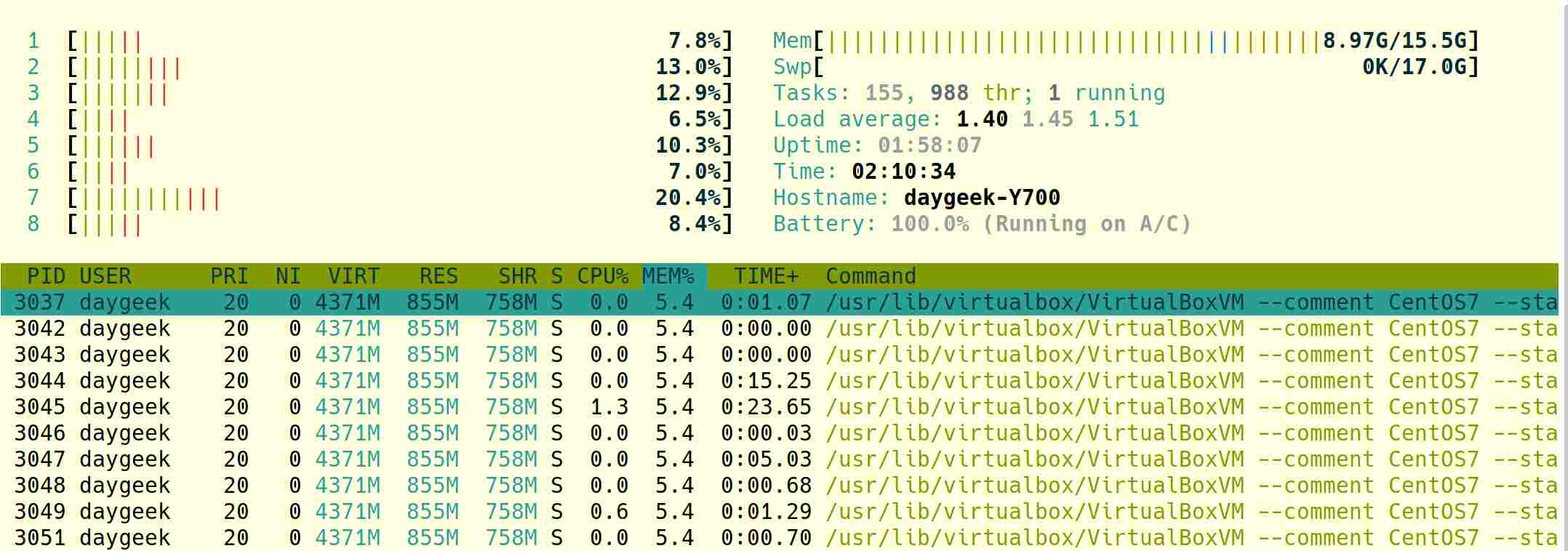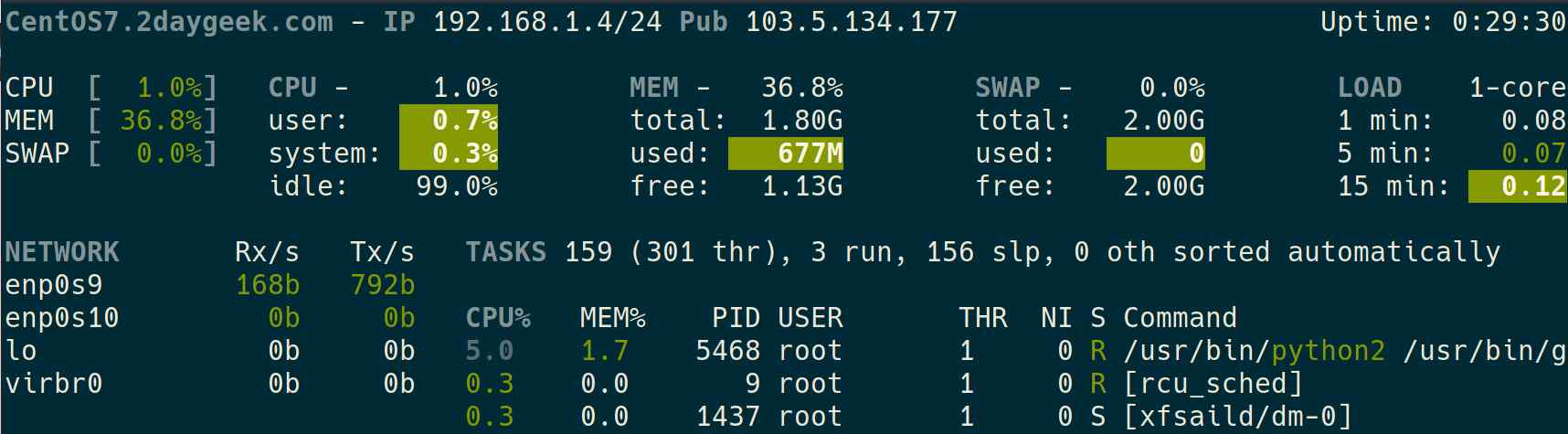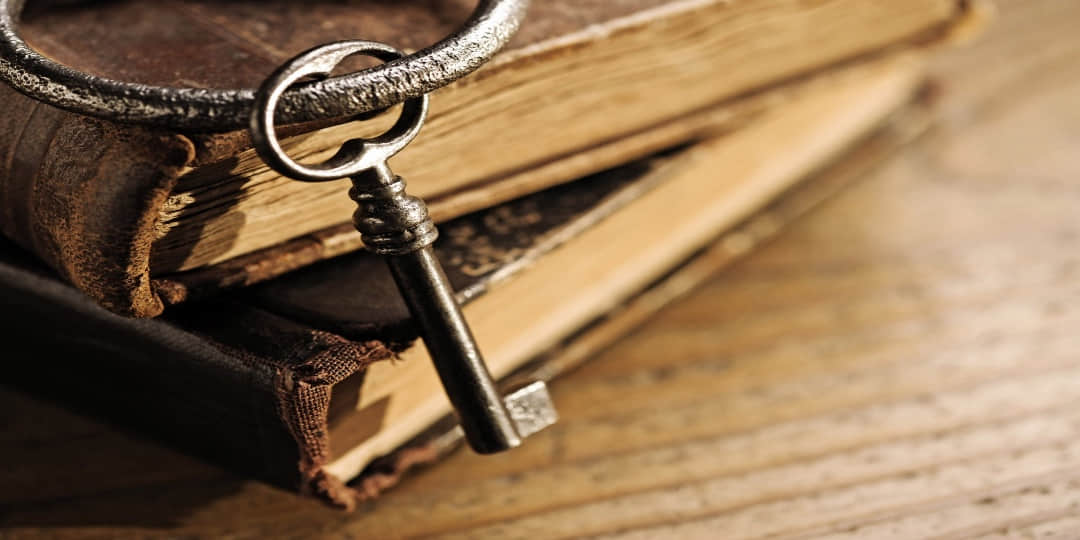在之前的文章中我们已经讨论过 如何在 Linux 中找出内存消耗最大的进程。你可能也会遇到在 Linux 系统中找出 CPU 占用高的进程的情形。如果是这样,那么你需要列出系统中 CPU 占用高的进程列表来确定。我认为只有两种方法能实现:使用 top 命令 和 ps 命令。出于一些理由,我更倾向于用 top 命令而不是 ps 命令。但是两个工具都能达到你要的目的,所以你可以根据需求决定使用哪个。这两个工具都被 Linux 系统管理员广泛使用。
1) 怎样使用 top 命令找出 Linux 中 CPU 占用高的进程
在所有监控 Linux 系统性能的工具中,Linux 的 top 命令是最好的也是最知名的一个。top 命令提供了 Linux 系统运行中的进程的动态实时视图。它能显示系统的概览信息和 Linux 内核当前管理的进程列表。它显示了大量的系统信息,如 CPU 使用、内存使用、交换内存、运行的进程数、目前系统开机时间、系统负载、缓冲区大小、缓存大小、进程 PID 等等。默认情况下,top 命令的输出结果按 CPU 占用进行排序,每 5 秒中更新一次结果。如果你想要一个更清晰的视图来更深入的分析结果,以批处理模式运行 top 命令 是最好的方法。同时,你需要 理解 top 命令输出结果的含义 ,这样才能解决系统的性能问题。
# top -b | head -50
top - 00:19:17 up 14:23, 1 user, load average: 2.46, 2.18, 1.97
Tasks: 306 total, 1 running, 305 sleeping, 0 stopped, 0 zombie
%Cpu0 : 10.4 us, 3.0 sy, 0.0 ni, 83.9 id, 0.0 wa, 1.3 hi, 1.3 si, 0.0 st
%Cpu1 : 17.0 us, 3.0 sy, 0.0 ni, 78.7 id, 0.0 wa, 0.3 hi, 1.0 si, 0.0 st
%Cpu2 : 13.0 us, 4.0 sy, 0.0 ni, 81.3 id, 0.0 wa, 0.3 hi, 1.3 si, 0.0 st
%Cpu3 : 12.3 us, 3.3 sy, 0.0 ni, 82.5 id, 0.3 wa, 0.7 hi, 1.0 si, 0.0 st
%Cpu4 : 12.2 us, 3.0 sy, 0.0 ni, 82.8 id, 0.7 wa, 0.3 hi, 1.0 si, 0.0 st
%Cpu5 : 6.4 us, 2.7 sy, 0.0 ni, 89.2 id, 0.0 wa, 0.7 hi, 1.0 si, 0.0 st
%Cpu6 : 26.7 us, 3.4 sy, 0.0 ni, 68.6 id, 0.0 wa, 0.7 hi, 0.7 si, 0.0 st
%Cpu7 : 15.6 us, 4.0 sy, 0.0 ni, 78.8 id, 0.0 wa, 0.7 hi, 1.0 si, 0.0 st
KiB Mem : 16248556 total, 1448920 free, 8571484 used, 6228152 buff/cache
KiB Swap: 17873388 total, 17873388 free, 0 used. 4596044 avail Mem
PID USER PR NI VIRT RES SHR S %CPU %MEM TIME+ COMMAND
2179 daygeek 20 3106324 613584 327564 S 79.5 3.8 14:19.76 Web Content
1714 daygeek 20 4603372 974600 403504 S 20.2 6.0 65:18.91 firefox
1227 daygeek 20 4192012 376332 180348 S 13.9 2.3 20:43.26 gnome-shell
18324 daygeek 20 3296192 766040 127948 S 6.3 4.7 9:18.12 Web Content
1170 daygeek 20 1008264 572036 546180 S 6.0 3.5 18:07.85 Xorg
4684 daygeek 20 3363708 1.1g 1.0g S 3.6 7.2 13:49.92 VirtualBoxVM
4607 daygeek 20 4591040 1.7g 1.6g S 3.0 11.0 14:09.65 VirtualBoxVM
1211 daygeek 9 -11 2865268 21032 16588 S 2.0 0.1 10:46.37 pulseaudio
4562 daygeek 20 1096888 28812 21044 S 1.7 0.2 4:42.93 VBoxSVC
1783 daygeek 20 3123888 376896 134788 S 1.3 2.3 39:32.56 Web Content
3286 daygeek 20 3089736 404088 184968 S 1.0 2.5 41:57.44 Web Content
上面的命令的各部分解释:
top:命令-b:批次档模式head -50:显示输出结果的前 50 个PID:进程的 IDUSER:进程的归属者PR:进程的等级NI:进程的 NICE 值VIRT:进程使用的虚拟内存RES:进程使用的物理内存SHR:进程使用的共享内存S:这个值表示进程的状态: S = 睡眠,R = 运行,Z = 僵尸进程%CPU:进程占用的 CPU 比例%MEM:进程使用的 RAM 比例TIME+:进程运行了多长时间COMMAND:进程名字
如果你想看命令的完整路径而不是命令名字,以运行下面的格式 top 命令:
# top -c -b | head -50
top - 00:28:49 up 14:33, 1 user, load average: 2.43, 2.49, 2.23
Tasks: 305 total, 1 running, 304 sleeping, 0 stopped, 0 zombie
%Cpu0 : 11.7 us, 3.7 sy, 0.0 ni, 82.3 id, 0.0 wa, 1.0 hi, 1.3 si, 0.0 st
%Cpu1 : 13.6 us, 3.3 sy, 0.0 ni, 81.1 id, 0.7 wa, 0.3 hi, 1.0 si, 0.0 st
%Cpu2 : 10.9 us, 2.6 sy, 0.0 ni, 85.1 id, 0.0 wa, 0.3 hi, 1.0 si, 0.0 st
%Cpu3 : 16.0 us, 2.6 sy, 0.0 ni, 80.1 id, 0.0 wa, 0.3 hi, 1.0 si, 0.0 st
%Cpu4 : 9.2 us, 3.6 sy, 0.0 ni, 85.9 id, 0.0 wa, 0.3 hi, 1.0 si, 0.0 st
%Cpu5 : 15.6 us, 2.9 sy, 0.0 ni, 80.5 id, 0.0 wa, 0.3 hi, 0.7 si, 0.0 st
%Cpu6 : 11.6 us, 4.3 sy, 0.0 ni, 82.7 id, 0.0 wa, 0.3 hi, 1.0 si, 0.0 st
%Cpu7 : 8.0 us, 3.0 sy, 0.0 ni, 87.3 id, 0.0 wa, 0.7 hi, 1.0 si, 0.0 st
KiB Mem : 16248556 total, 1022456 free, 8778508 used, 6447592 buff/cache
KiB Swap: 17873388 total, 17873388 free, 0 used. 4201560 avail Mem
PID USER PR NI VIRT RES SHR S %CPU %MEM TIME+ COMMAND
18527 daygeek 20 3151820 624808 325748 S 52.8 3.8 59:26.72 /usr/lib/firefox/firefox -contentproc -childID 18 -isForBrowser -prefsLen 10002 -prefMapSize 213431 -parentBuildID 20191031132559 -greomni /+
1714 daygeek 20 4764668 910940 443228 S 21.5 5.6 68:59.33 /usr/lib/firefox/firefox --new-window
1227 daygeek 20 4193108 377344 181404 S 11.6 2.3 21:47.36 /usr/bin/gnome-shell
1170 daygeek 20 1008820 572700 546844 S 5.6 3.5 19:05.10 /usr/lib/Xorg vt2 -displayfd 3 -auth /run/user/1000/gdm/Xauthority -nolisten tcp -background none -noreset -keeptty -verbose 3
18324 daygeek 20 3300288 789344 127948 S 5.0 4.9 9:46.89 /usr/lib/firefox/firefox -contentproc -childID 16 -isForBrowser -prefsLen 10002 -prefMapSize 213431 -parentBuildID 20191031132559 -greomni /+
4684 daygeek 20 3363708 1.1g 1.0g S 3.6 7.2 14:10.18 /usr/lib/virtualbox/VirtualBoxVM --comment CentOS7 --startvm 002f47b8-2af2-48f5-be1d-67b67e03514c --no-startvm-errormsgbox
4607 daygeek 20 4591040 1.7g 1.6g S 3.0 11.0 14:28.86 /usr/lib/virtualbox/VirtualBoxVM --comment Ubuntu-18.04 --startvm e8c32dbb-8b01-41b0-977a-bf28b9db1117 --no-startvm-errormsgbox
1783 daygeek 20 3132640 451924 132168 S 2.6 2.8 39:49.66 /usr/lib/firefox/firefox -contentproc -childID 1 -isForBrowser -prefsLen 1 -prefMapSize 213431 -parentBuildID 20191031132559 -greomni /usr/l+
1211 daygeek 9 -11 2865268 21272 16828 S 2.0 0.1 11:01.29 /usr/bin/pulseaudio --daemonize=no
4562 daygeek 20 1096888 28812 21044 S 1.7 0.2 4:49.33 /usr/lib/virtualbox/VBoxSVC --auto-shutdown
16865 daygeek 20 3073364 430596 124652 S 1.3 2.7 8:04.02 /usr/lib/firefox/firefox -contentproc -childID 15 -isForBrowser -prefsLen 10002 -prefMapSize 213431 -parentBuildID 20191031132559 -greomni /+
2179 daygeek 20 2945348 429644 172940 S 1.0 2.6 15:20.90 /usr/lib/firefox/firefox -contentproc -childID 6 -isForBrowser -prefsLen 7821 -prefMapSize 213431 -parentBuildID 20191031132559 -greomni /us+
2) 怎样使用 ps 命令找出 Linux 中 CPU 占用高的进程
ps 是 进程状态 的缩写,它能显示系统中活跃的/运行中的进程的信息。它提供了当前进程及其详细信息,诸如用户名、用户 ID、CPU 使用率、内存使用、进程启动日期时间、命令名等等的快照。
# ps -eo pid,ppid,%mem,%cpu,cmd --sort=-%cpu | head
PID PPID %MEM %CPU CMD
18527 1714 4.2 40.3 /usr/lib/firefox/firefox -contentproc -childID 18 -isForBrowser -prefsLen 10002 -prefMapSize 213431 -parentBuildID 20191031132559 -greomni /usr/lib/firefox/omni.ja -appomni /usr/lib/firefox/browser/omni.ja -appdir /usr/lib/firefox/browser 1714 true tab
1714 1152 5.6 8.0 /usr/lib/firefox/firefox --new-window
18324 1714 4.9 6.3 /usr/lib/firefox/firefox -contentproc -childID 16 -isForBrowser -prefsLen 10002 -prefMapSize 213431 -parentBuildID 20191031132559 -greomni /usr/lib/firefox/omni.ja -appomni /usr/lib/firefox/browser/omni.ja -appdir /usr/lib/firefox/browser 1714 true tab
3286 1714 2.0 5.1 /usr/lib/firefox/firefox -contentproc -childID 14 -isForBrowser -prefsLen 8078 -prefMapSize 213431 -parentBuildID 20191031132559 -greomni /usr/lib/firefox/omni.ja -appomni /usr/lib/firefox/browser/omni.ja -appdir /usr/lib/firefox/browser 1714 true tab
1783 1714 3.0 4.5 /usr/lib/firefox/firefox -contentproc -childID 1 -isForBrowser -prefsLen 1 -prefMapSize 213431 -parentBuildID 20191031132559 -greomni /usr/lib/firefox/omni.ja -appomni /usr/lib/firefox/browser/omni.ja -appdir /usr/lib/firefox/browser 1714 true tab
1227 1152 2.3 2.5 /usr/bin/gnome-shell
1170 1168 3.5 2.2 /usr/lib/Xorg vt2 -displayfd 3 -auth /run/user/1000/gdm/Xauthority -nolisten tcp -background none -noreset -keeptty -verbose 3
16865 1714 2.5 2.1 /usr/lib/firefox/firefox -contentproc -childID 15 -isForBrowser -prefsLen 10002 -prefMapSize 213431 -parentBuildID 20191031132559 -greomni /usr/lib/firefox/omni.ja -appomni /usr/lib/firefox/browser/omni.ja -appdir /usr/lib/firefox/browser 1714 true tab
2179 1714 2.7 1.8 /usr/lib/firefox/firefox -contentproc -childID 6 -isForBrowser -prefsLen 7821 -prefMapSize 213431 -parentBuildID 20191031132559 -greomni /usr/lib/firefox/omni.ja -appomni /usr/lib/firefox/browser/omni.ja -appdir /usr/lib/firefox/browser 1714 true tab
上面的命令的各部分解释:
ps:命令名字-e:选择所有进程-o:自定义输出格式–sort=-%cpu:基于 CPU 使用率对输出结果排序head:显示结果的前 10 行PID:进程的 IDPPID:父进程的 ID%MEM:进程使用的 RAM 比例%CPU:进程占用的 CPU 比例Command:进程名字
如果你只想看命令名字而不是命令的绝对路径,以运行下面的格式 ps 命令:
# ps -eo pid,ppid,%mem,%cpu,comm --sort=-%cpu | head
PID PPID %MEM %CPU COMMAND
18527 1714 4.1 40.4 Web Content
1714 1152 5.7 8.0 firefox
18324 1714 4.9 6.3 Web Content
3286 1714 2.0 5.1 Web Content
1783 1714 3.0 4.5 Web Content
1227 1152 2.3 2.5 gnome-shell
1170 1168 3.5 2.2 Xorg
16865 1714 2.4 2.1 Web Content
2179 1714 2.7 1.8 Web Content
via: https://www.2daygeek.com/how-to-find-high-cpu-consumption-processes-in-linux/
作者:Magesh Maruthamuthu 选题:lujun9972 译者:lxbwolf 校对:wxy
本文由 LCTT 原创编译,Linux中国 荣誉推出